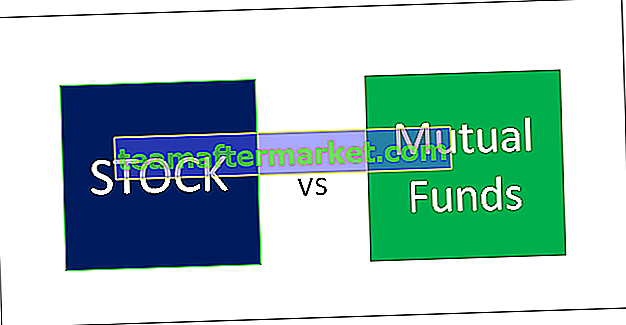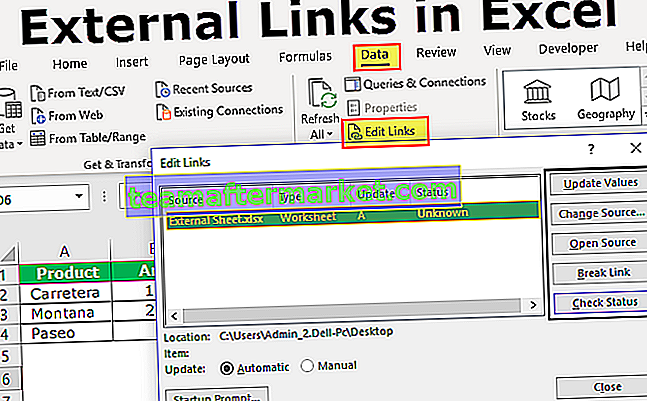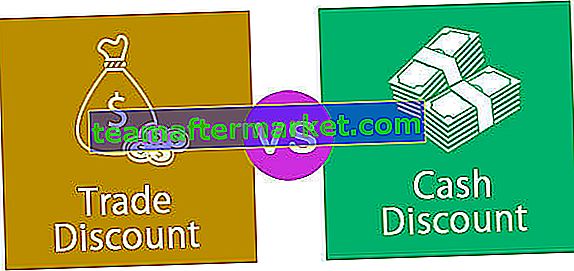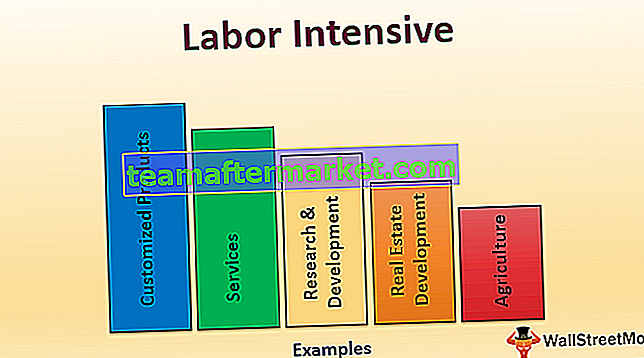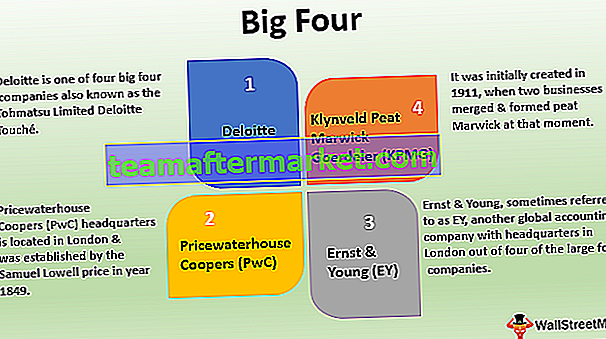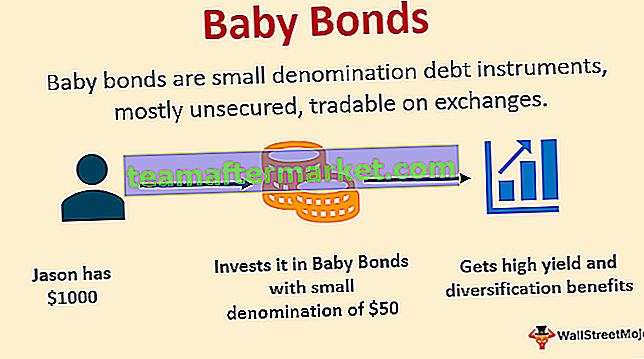NPV-functie in Excel
NPV in Excel is ook bekend als de netto contante waarde-formule in Excel die wordt gebruikt om het verschil te berekenen tussen de huidige kasinstroom en kasuitstroom voor een investering, het is een ingebouwde functie in Excel en het is een financiële formule die de koerswaarde neemt voor instroom en uitstroom als input.
De NPV-functie (netto contante waarde) op Excel berekent de netto contante waarde voor periodieke kasstromen, op basis van een opgegeven disconteringsvoet en een reeks betalingen. De NPV in Excel wordt over het algemeen gebruikt onder Financiële berekening.
Bij financiële projecten is de NPV in Excel handig om de waarde van een investering te vinden of de haalbaarheid van een project te analyseren. Het wordt aanbevolen dat het voor financiële analisten beter is om de XNPV-functie te gebruiken boven de reguliere NPV (Net Present Value) in Excel-functie .
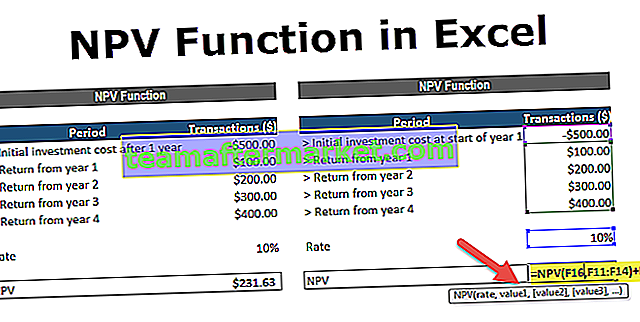
NPV-formule in Excel

De NPV in Excel accepteert de volgende argumenten:
- Rente (argument vereist): Het is de discontovoet over de lengte van de periode.
- Waarde1, Waarde2: Waarde1 is vereist. Het zijn numerieke waarden die een reeks betalingen en inkomsten vertegenwoordigen waarbij:
- Uitgaande betalingen worden genoemd als negatieve getallen.
- Inkomende betalingen worden vermeld als positieve getallen.
NPV-vergelijking
De berekening van de NPV (netto contante waarde) van een investering in de NPV-functie van Excel is gebaseerd op de volgende vergelijking:

Hoe gebruik je de NPV-functie in Excel? (met voorbeelden)
Laten we een paar voorbeelden van NPV Excel-berekening nemen voordat we de NPV-functie in Excel-werkmap gebruiken:
U kunt deze NPV-functie Excel-sjabloon hier downloaden - NPV-functie Excel-sjabloonVoorbeeld 1
Stel dat we werken aan de volgende dataset over instroom en uitstroom van kasmiddelen:
De onderstaande spreadsheet toont een eenvoudig voorbeeld van de NPV-functie in Excel.
De tariefargumenten die aan de functie worden geleverd, worden opgeslagen in cel C11 en de waarde-argumenten zijn opgeslagen in cellen C5-C9 van het werkblad. De NPV in Excel wordt ingevoerd in cel C13.

Deze functie geeft het resultaat van $ 231,63.

Merk op dat in dit voorbeeld de initiële investering van $ 500 (weergegeven in cel C5) aan het einde van de eerste periode werd gedaan. Daarom wordt deze waarde beschouwd als het eerste argument (dwz waarde1) voor de NPV-functie in Excel.
Voorbeeld # 2
De onderstaande spreadsheet toont nog een voorbeeld waarin de eerste betaling wordt gedaan aan het begin van de eerste periode en hoe deze betaling moet worden overwogen in de NPV-functie in Excel.
Nogmaals, het tarief van 10% wordt opgeslagen in cel C11 en cashflowwaarde-argumenten van de transacties worden opgeslagen tussen het bereik C5-C9 van de spreadsheet. NPV in Excel wordt ingevoerd in cel C11.

De functie geeft het resultaat van $ 2,54,80 .

Merk op dat, aangezien de initiële investering van $ 500 (weergegeven in cel C5) aan het begin van de eerste periode werd gedaan, deze waarde niet is opgenomen in de argumenten voor de NPV-functie in Excel. In plaats daarvan wordt de eerste cashflow toegevoegd aan het NPV Excel-resultaat.
Zoals beschreven in voorbeeld 2, is de NPV-formule in Excel gebaseerd op toekomstige kasstromen. Als de eerste cashflow plaatsvindt aan het begin van de eerste periode, moet de eerste cashflowwaarde worden opgeteld bij het NPV Excel-resultaat en mag deze niet worden opgenomen in de waardenargumenten.
Dingen om op te merken over de NPV in Excel
- De NPV-investering begint één periode vóór de datum van de cashflow van waarde1 en eindigt met de laatste cashflow in de lijst. De NPV-berekening op Excel is gebaseerd op toekomstige kasstromen. Als de eerste cashflow aan het begin van de eerste periode wordt gegenereerd, moet de eerste waarde expliciet worden toegevoegd aan het NPV Excel-resultaat, uitgesloten in de waardenargumenten. Zie onderstaande voorbeelden voor meer informatie.
- Laten we zeggen dat n het aantal cashflows in de lijst met waarden is, de formule voor NPV (netto contante waarde) in Excel zou zijn:

- Als de argumenten afzonderlijk worden opgegeven, worden getallen, logische waarden, lege cellen en tekstweergaven van getallen geëvalueerd als numerieke waarden, terwijl andere waarden van cellen in tekst- en foutvorm worden genegeerd door de functie.
- Als de argumenten in een bereik worden opgegeven, worden alle niet-numerieke waarden in het bereik genegeerd.
- We moeten transacties, betalingen en inkomstenwaarden in de juiste volgorde invoeren, aangezien NPV-functies de volgorde van het 2e argument gebruiken, dwz waarde1, waarde2, ... om de volgorde van de kasstromen te evalueren.
- Het belangrijkste verschil tussen NPV-functies en PV-functie is dat PV ervoor zorgt dat cashflows aan het begin of aan het einde van de periode kunnen beginnen.
- De NVP-functie (Net Present Value) in de nieuwste versies van Excel kan maximaal 254 waardeargumenten accepteren, maar met Excel 2003 kunnen maximaal 29 waarden aan de functie worden geleverd.